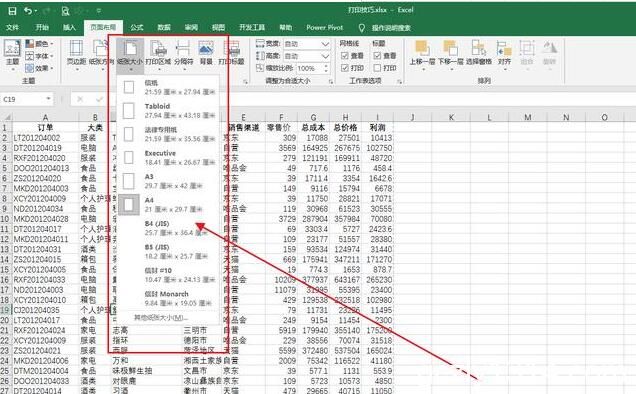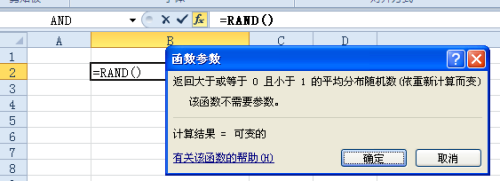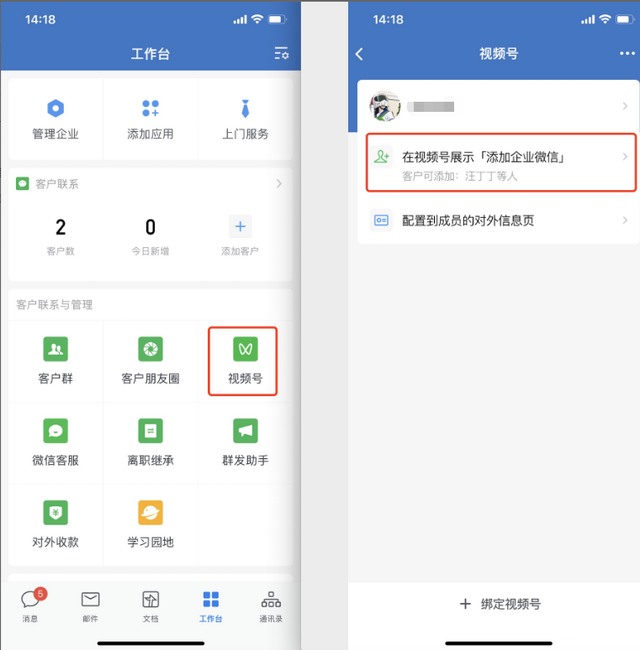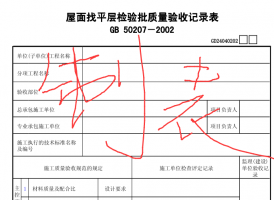excel打印技巧11个
在工作中打印几乎是我们每个人都要接触到的问题,但是你能设计出自己想要的打印效果吗?分享11个excel的打印技巧,快速打印出自己心仪的表格
1. 打印标题行
这个就是我们常说的让每一页都打印标题,首先点击页面布局,找到打印标题,找到顶端标题行点击右边向上的箭头,然后选择标题行确定,这样的话打印的时候每一页都会显示标题了。最后来预览看一下
有的时候我们的表格会标注很多的颜色,用来区分数据,但是在打印的时候我们不想打印任何颜色,这个时候我们只需点击页面布局,然后点击打印标题勾选单色打印,这样的话就不会打印任何的颜色了。来预览看一下
在表格中我们没有添加网格线,也可以利用打印设置来添加网格线,同样的点击页面布局,然后点击打印标题,勾选网格线即可,这样的话,打印的时候就会为表格添加网格线了
表格中如果有很多错误值存在,我们在打印表格的时候一般是将它剔除掉,大多数情况下都是使用替换将错误值替换为空,但是错误值的类型很多一个一个的替换比较麻烦,我们也可以利用打印设置来快速屏蔽错误值。首先点击页面设置,然后点击打印标题找到错误单元格打印为,在这里我们选择空白即可,这样的话所有错误值都被屏蔽掉了
首先按Ctrl+p调出打印预览,然后点击页面设置,然后点击页眉页脚,在页脚中选择第1页,共?页,然后点击确定,这样的话我们在打印的时候就显示页码了
有时候我们在打印表格的时候会发现,表格的列宽太宽,导致表格不能打印在一页中,这个时候我们可以按快捷键Ctrl+p调出打印预览,在工作表缩放中找到将工作表调整为1页即可
在打印预览的模式下,我们可以清楚的看到我们打印表格的时候它有多少页,设置也很简单只需要视图功能组中点击打印预览即可
有的时候我们想让某一些数据打印在一页纸中,就可以为表格添加分页符,我们只需点击想要分页的单元格位置,然后在页面布局中找到插入分页符即可
首先选择要打印的数据区域,按Ctrl+P调出打印预览,然后在设置中选择打印选定区域即可
一般情况下默认的是纵向打印,我们也可以将其调整为横向打印,只需在也面布局中点击纸张方向来转换即可
11. 更改纸张大小
默认情况下是使用A4纸进行打印,我们可以在页面布局中找到纸张大小来更改自己想要使用的纸张